Unabhängig davon, ob Sie Hunderte oder Zehntausende Bilder in der Fotos-App auf dem Mac haben, kann es zeitaufwändig sein, das gewünschte Bild zu finden. Glücklicherweise bietet Apple verschiedene Möglichkeiten, das gesuchte Foto zu finden.
Wir zeigen, wie Sie Fotos nach Text, Inhalt oder Datum in Fotos auf dem Mac finden und geben Tipps zur Verwendung der Suche. Filter-und Smart-Album-Funktionen. Egal wann, wo oder wie Sie das Foto aufgenommen haben, diese Tricks helfen Ihnen, es zu finden.
1. Fotos nach Datum auf dem Mac suchen
Eine der besten Möglichkeiten, ein Foto zu finden, wenn Sie wissen, wann es aufgenommen wurde, ist die Suche nach Datum. Es ist hilfreich, ob Sie ungefähr oder genau wissen, wann Sie das Foto aufgenommen haben.
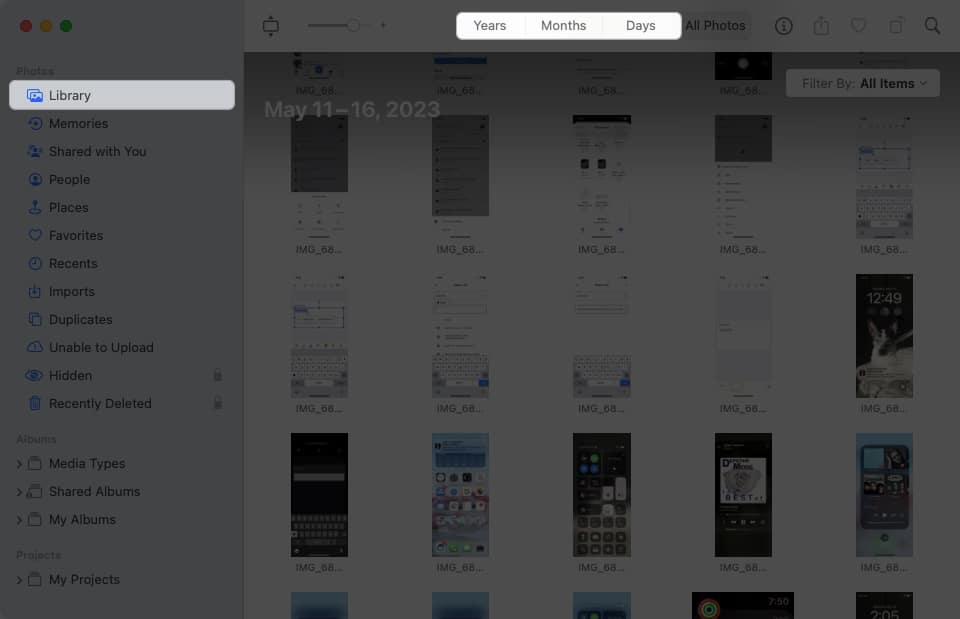 Starten Sie die Fotos–App auf Ihrem Mac. Wählen Sie links Bibliothek aus und verwenden Sie die Schaltflächen in der oberen Symbolleiste, um Jahre, Monate oder Tage auszuwählen.
Starten Sie die Fotos–App auf Ihrem Mac. Wählen Sie links Bibliothek aus und verwenden Sie die Schaltflächen in der oberen Symbolleiste, um Jahre, Monate oder Tage auszuwählen.
Wenn Ihr Fenster komprimiert ist, sehen Sie anstelle von Schaltflächen ein Dropdown-Menü.
Sie können Ihre Suche weiter eingrenzen: Wenn Sie möchten Jahre: Sie können dann ein Jahr auswählen und eine Aufschlüsselung nach Monaten anzeigen. Wenn Sie Monate auswählen, können Sie einen Monat auswählen und die Ergebnisse nach Tag oder Zeitrahmen sehen.
2. Fotos nach Standort in der Fotos-App suchen
Eine weitere einfache Möglichkeit, ein Bild in der Fotos-App zu finden, ist die Suche nach Standort. Apple macht dies einfach, indem es Ihnen ein Orte-Album zur Verfügung stellt.
Wählen Sie links Orte aus, und rechts wird eine Kartenanzeige angezeigt. Dadurch erhalten Sie eine Übersicht auf oberster Ebene, in der Regel nach Land oder Region, in der Sie sehen, wo Ihre Fotos aufgenommen wurden. Anschließend können Sie die Karte vergrößern, um einen Drilldown zu detaillierteren Orten in diesem Bereich durchzuführen. Verwenden Sie das Pluszeichen unten rechts, um hineinzuzoomen, und das Minuszeichen, um wieder herauszuzoomen. Ziehen Sie die Karte, um sie in eine beliebige Richtung zu schwenken.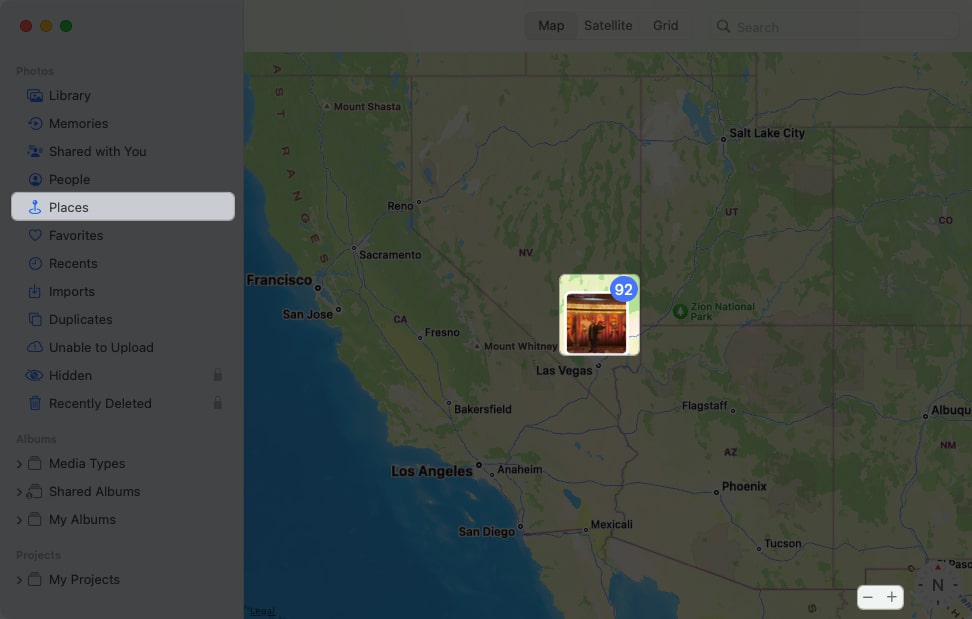 Wenn Sie die gewünschte Stelle sehen, klicken Sie auf die Miniaturansicht, um die Fotos anzuzeigen dorthin gebracht. Anschließend werden Ihre Fotos von diesem Ort nach Datum sortiert angezeigt.
Wenn Sie die gewünschte Stelle sehen, klicken Sie auf die Miniaturansicht, um die Fotos anzuzeigen dorthin gebracht. Anschließend werden Ihre Fotos von diesem Ort nach Datum sortiert angezeigt.
Dies ist eine großartige Möglichkeit, Fotos von einem Urlaub oder Wochenendausflug von zu Hause aus zu finden.
3. Suche nach Person
Ähnlich wie bei der Suche nach Standort mit dem Album „Orte“ können Sie mit dem Album „Personen“ nach Freunden und Familie suchen.
Wählen Sie Personen aus Auf der linken Seite sehen Sie eine Sammlung Ihrer Kontakte. Wählen Sie eines aus, um alle Fotos dieser Person anzuzeigen. Dazu gehören Einzelbilder, solche mit anderen Personen und ggf. eine Karte mit den Standorten der Fotos.
Um das Album „Personen“ noch besser zu machen, können Sie Ihre Favoriten markieren und die Personen benennen.
Um einen Favoriten zu markieren, klicken Sie auf das Herz in der unteren rechten Ecke des Sammlungsbildschirms. Wenn Sie dann das Album „Personen“ öffnen, werden diese Favoriten ganz oben angezeigt.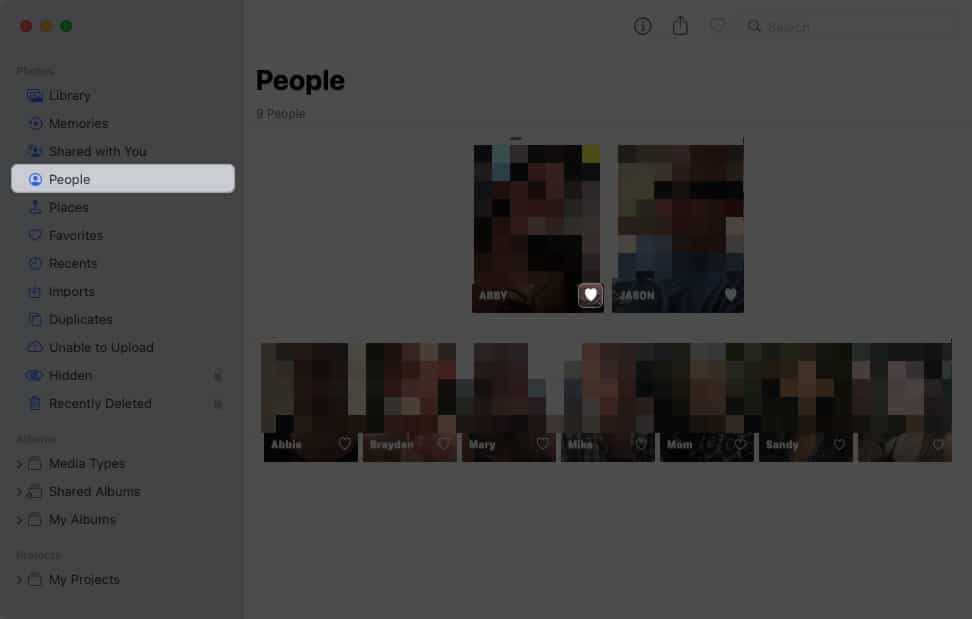 Um einen Namen hinzuzufügen, klicken Sie entweder auf +Name , indem Sie mit der Maus über die Person in der Sammlung fahren, oder wählen Sie aus Klicken Sie oben links auf Name hinzufügen, wenn Sie sich die Fotos der Person ansehen.
Um einen Namen hinzuzufügen, klicken Sie entweder auf +Name , indem Sie mit der Maus über die Person in der Sammlung fahren, oder wählen Sie aus Klicken Sie oben links auf Name hinzufügen, wenn Sie sich die Fotos der Person ansehen.
Wenn Sie weitere Fotos von Personen aufnehmen, wird das Personenalbum entsprechend aktualisiert. So haben Sie immer neue Fotos, die Sie von einem Freund oder Familienmitglied machen, an einem praktischen Ort.
4. Suchen Sie Fotos mit Schlüsselwörtern
Schlüsselwörter in Fotos bieten Ihnen eine weitere hervorragende Möglichkeit, die gewünschten Bilder zu finden. Über das Feld Suchen können Sie ein Wort eingeben, das sich auf das gewünschte Foto bezieht. Sie können beispielsweise nach „Hund“ suchen und alle Fotos mit Ihrem Familienhund Fluffy sehen.
Sie können sich nicht nur auf die Fotos-App verlassen, um Bilder anhand eines Wortes zu finden, sondern auch Ihre eigenen Schlüsselwörter hinzufügen. Sie können einem einzelnen Foto ein Schlüsselwort zuweisen, das Schlüsselwort für andere Fotos wiederverwenden und alle Ihre Schlüsselwörter verwalten. Mithilfe von Schlüsselwörtern können Sie einfacher suchen und schneller finden, was Sie suchen.
Um schnell ein Stichwort zu einem Foto hinzuzufügen, führen Sie die folgenden Schritte aus:
Wählen Sie das Bild aus und klicken Sie auf die Info-Taste. Klicken Sie auf die Schaltfläche „strong>“ (Buchstabe „i“) in der Symbolleiste oder klicken Sie mit der rechten Maustaste auf das Bild und wählen Sie Informationen abrufen.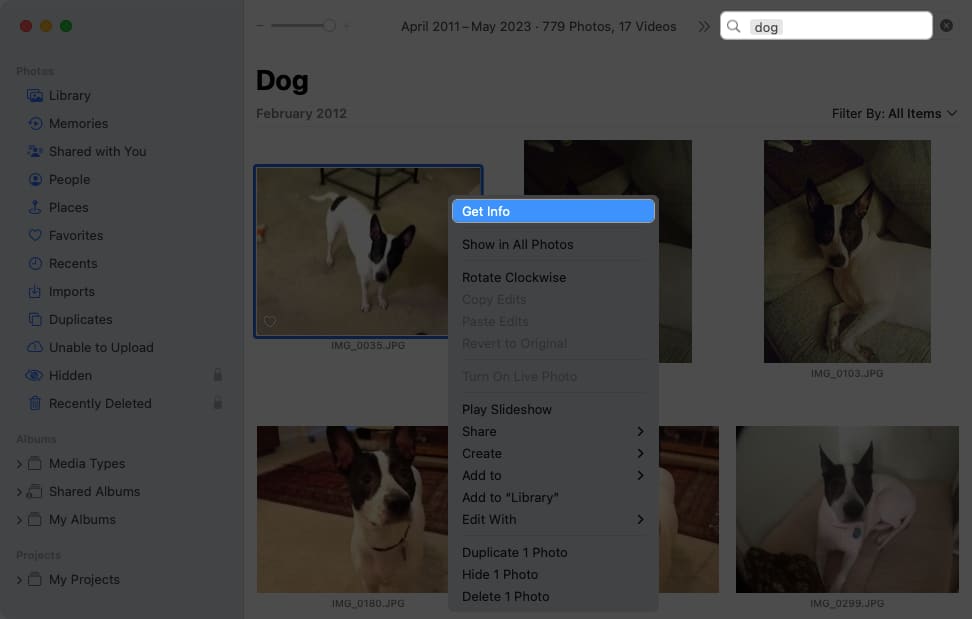 Geben Sie ein Wort in das ein Fügen Sie ein Schlüsselwortfeld hinzu.
Geben Sie ein Wort in das ein Fügen Sie ein Schlüsselwortfeld hinzu.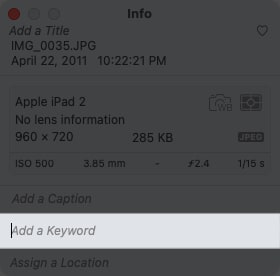 Drücken Sie die Eingabetaste, um das Schlüsselwort zu speichern.
Drücken Sie die Eingabetaste, um das Schlüsselwort zu speichern.
Verwenden Sie den Fotos-Keyword-Manager
Sie können im Keyword-Manager Schlüsselwörter anzeigen, hinzufügen und entfernen. Wählen Sie Fenster in der Menüleiste und wählen Sie Keyword-Manager.
Sie sehen eine Liste aller Ihrer Schlüsselwörter. Um einem Foto eines zuzuweisen, wählen Sie das Foto und dann das Schlüsselwort aus.
Sie können auch Folgendes tun:
Um Schlüsselwörter hinzuzufügen oder zu entfernen, wählen Sie Schlüsselwörter bearbeiten. Um ein Schlüsselwort hinzuzufügen, klicken Sie auf die Schaltfläche Pluszeichen und geben Sie ihm einen Namen. Um eines zu entfernen, wählen Sie es aus und klicken Sie auf die Schaltfläche Minuszeichen.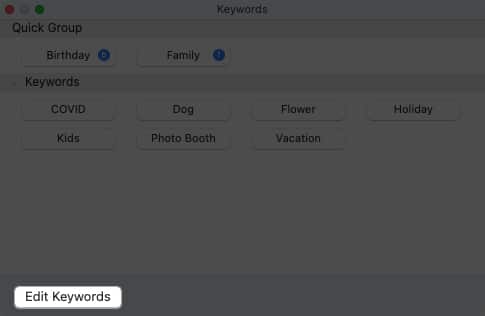 Um ein Schlüsselwort umzubenennen, wählen Sie es aus, klicken Sie auf Umbenennen und geben Sie den neuen Namen ein. Um eine Verknüpfung zuzuweisen, wählen Sie ein Schlüsselwort aus, klicken Sie auf Verknüpfung und fügen Sie die Tastenkombination hinzu.
Um ein Schlüsselwort umzubenennen, wählen Sie es aus, klicken Sie auf Umbenennen und geben Sie den neuen Namen ein. Um eine Verknüpfung zuzuweisen, wählen Sie ein Schlüsselwort aus, klicken Sie auf Verknüpfung und fügen Sie die Tastenkombination hinzu.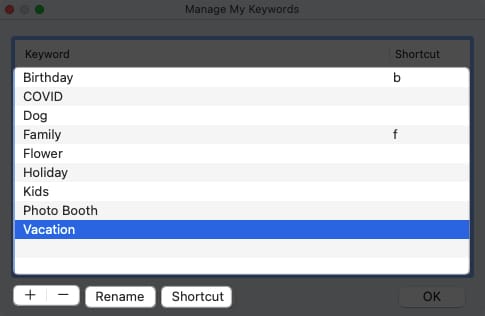 Wenn Sie mit der Bearbeitung Ihrer Schlüsselwörter fertig sind, klicken Sie auf OK , um Ihre Änderungen zu speichern.
Wenn Sie mit der Bearbeitung Ihrer Schlüsselwörter fertig sind, klicken Sie auf OK , um Ihre Änderungen zu speichern.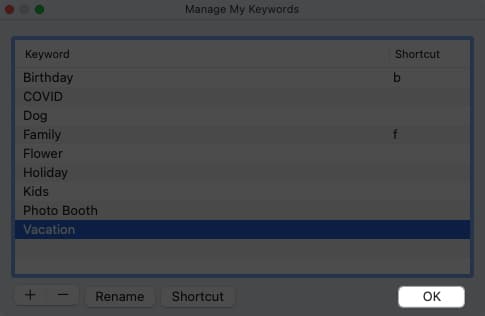
Sie können auch Schlüsselwörter aus der Liste unten zum Bereich Schnellgruppe oben hinzufügen. Auf diese Weise können Sie Fotos mithilfe von von Ihnen eingerichteten Verknüpfungen schnell mit Schlüsselwörtern versehen. Fotos platzieren diese Schlüsselwörter auch in den Filtern (unten beschrieben) und stellen sie als Vorschläge bereit, wenn Sie Schlüsselwörter zuweisen.
Ziehen Sie einfach ein Schlüsselwort aus der Liste unten in die Schnellgruppe oben.
5. Suche nach Inhalt
Eine andere Möglichkeit, in Fotos zu suchen, besteht darin, Metadateninhalte in das Feld Suchen einzugeben. Sie können den Titel, die Bildunterschrift oder das Datum des Bildes eingeben und Vorschläge sehen, bei denen es sich um zusätzliche Wörter handelt, die Ihnen helfen können, die Ergebnisse einzugrenzen.
Hier haben wir beispielsweise nach dem Namen „Tired Bailey, ” und hier ist unser Ergebnis.
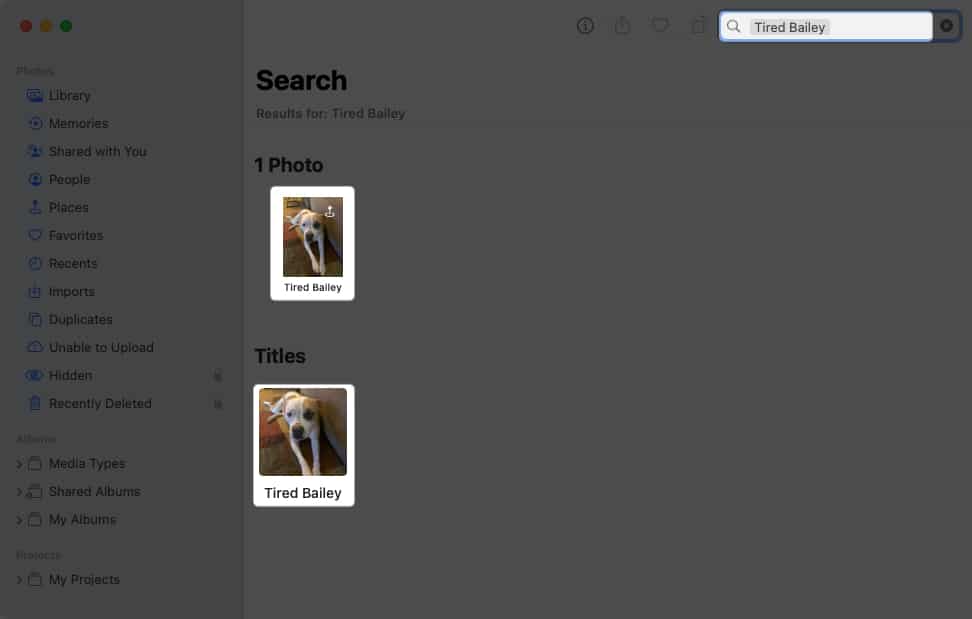
Tipp: Verwenden Sie unbedingt die gleiche Groß-/Kleinschreibung wie der Titel auf Ihrem Foto.
6. Suchvorschläge in der Fotos-App verwenden
Wenn Sie das Suchfeld in Fotos verwenden, um Inhalte oder ein Schlüsselwort hinzuzufügen, werden Vorschläge angezeigt. Mithilfe dieser Vorschläge können Sie Ihre Suchergebnisse eingrenzen, um genau das gewünschte Foto zu finden.
Sehen wir uns ein Beispiel an.
Hier geben wir das Wort „Auto“ in das Suchfeld ein. Wir sehen dann 273 Ergebnisse für „Auto“.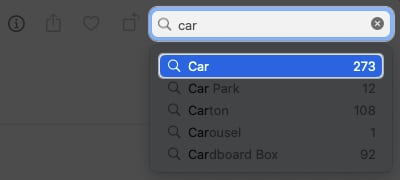 Wir wählen dieses Wort in den Vorschlägen aus und sehen dann zusätzliche Optionen im Zusammenhang mit „Auto“, wie „Zuhause“, „Florida“ und „Winter“. mit den Zahlen dieser Ergebnisse.
Wir wählen dieses Wort in den Vorschlägen aus und sehen dann zusätzliche Optionen im Zusammenhang mit „Auto“, wie „Zuhause“, „Florida“ und „Winter“. mit den Zahlen dieser Ergebnisse.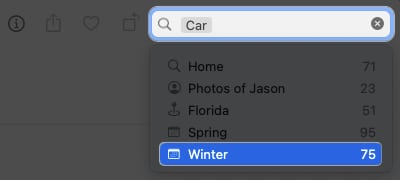 Wenn Sie einen dieser Vorschläge auswählen, wird ein weiterer Satz mit den Nummern dieser Ergebnisse angezeigt.
Wenn Sie einen dieser Vorschläge auswählen, wird ein weiterer Satz mit den Nummern dieser Ergebnisse angezeigt.
Sie können diesen Vorgang fortsetzen, um die Fotos einzugrenzen, bis Sie das gewünschte Bild gefunden haben.
7. Elemente mit Filtern in der Mac-Fotos-App suchen
Wenn Sie Ihre Bibliothek oder ein bestimmtes Album anzeigen, können Sie Fotos auch mithilfe von Filtern anstelle des Suchfelds finden.
Oben rechts , öffnen Sie die Dropdown-Liste Filtern nach und wählen Sie eine Option aus.
Sie sehen Standardfilter wie „Favoriten“, „Bearbeitet“, „Fotos“, „Videos“ und „Mit Ihnen geteilt“. Sie sehen aber auch Schlüsselwörter, die Sie der Schnellgruppe im Schlüsselwort-Manager hinzufügen, wie zuvor erläutert.
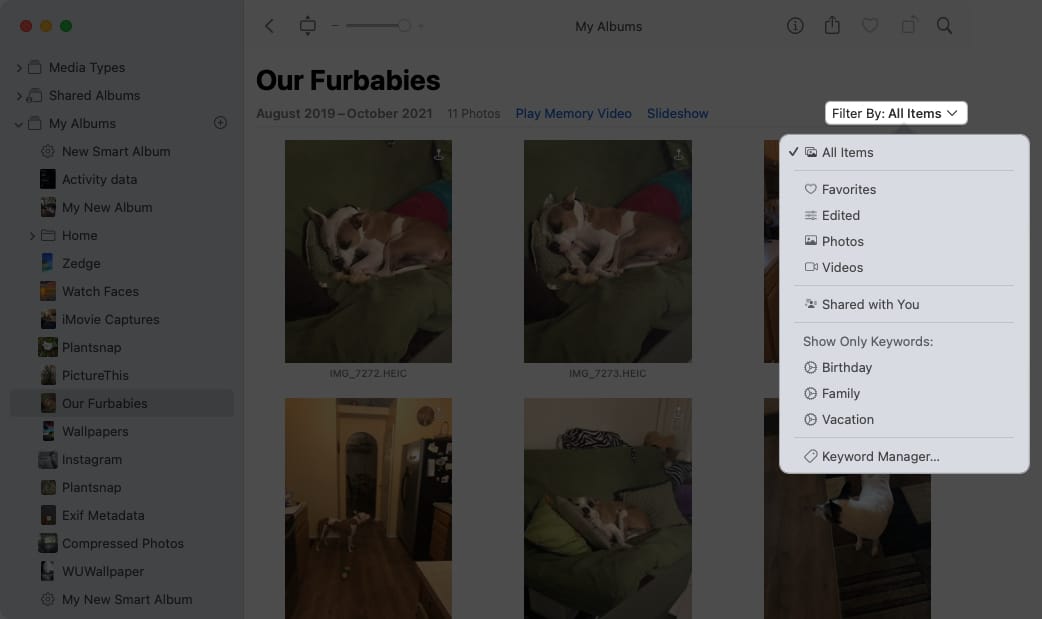 Nachdem Sie einen Filter ausgewählt haben, werden nur die Fotos angezeigt, die zutreffen.
Nachdem Sie einen Filter ausgewählt haben, werden nur die Fotos angezeigt, die zutreffen.
Das Schöne an den Filtern ist, dass Sie auch mehrere anwenden können. Wählen Sie den ersten Filter aus, um die Ergebnisse anzuzeigen, und wählen Sie dann einen anderen Filter aus, um sie einzugrenzen. Jeder Filter, den Sie anwenden, ist mit einem Häkchen markiert.
Sie können einen Filter deaktivieren, indem Sie die Auswahl aufheben, um das Häkchen zu entfernen, oder alle Filter entfernen, indem Sie Alle Elemente auswählen ganz oben auf der Liste.
8. Richten Sie intelligente Alben auf dem Mac ein
Eine weitere Möglichkeit, die gewünschten Bilder in Fotos zu finden, ist die Verwendung von intelligenten Alben. Mit dieser Funktion richten Sie Bedingungen ein, sodass alle aktuellen oder neuen Fotos, die diese Bedingungen erfüllen, automatisch im Smart Album angezeigt werden.
Dies ist eine hervorragende Möglichkeit, wenn Sie häufig nach Fotos suchen, die auf diesen Bedingungen basieren Datum, an dem sie hinzugefügt werden, wenn sie ein bestimmtes Schlüsselwort enthalten oder mit einer bestimmten Kamerafunktion aufgenommen wurden.
Da wir ein vollständiges Tutorial zum Einrichten intelligenter Alben in der Fotos-App haben, listen wir nur eines auf Eine Zusammenfassung der Schritte finden Sie hier. Schauen Sie sich unbedingt dieses Tutorial an, um ausführliche Informationen und zusätzliche Optionen für intelligente Alben zu erhalten.
Gehen Sie in der Menüleiste auf Datei und wählen Sie Neues intelligentes Album. Geben Sie im Pop-up-Fenster einen Smart-Album-Namen ein. Verwenden Sie das erste Dropdown-Feld auf der linken Seite, um die Bedingung einzurichten. Verwenden Sie dann die nachfolgenden Felder auf der rechten Seite, die sich je nach Ihrer Auswahl im ersten Feld ändern. Um eine weitere Bedingung hinzuzufügen, klicken Sie auf das Pluszeichen und führen Sie den gleichen Schritt wie oben aus. Wenn Sie fertig sind, wählen Sie OK aus, um das Album zu speichern. Es erscheint dann in der linken Navigation unter Alben → Meine Alben.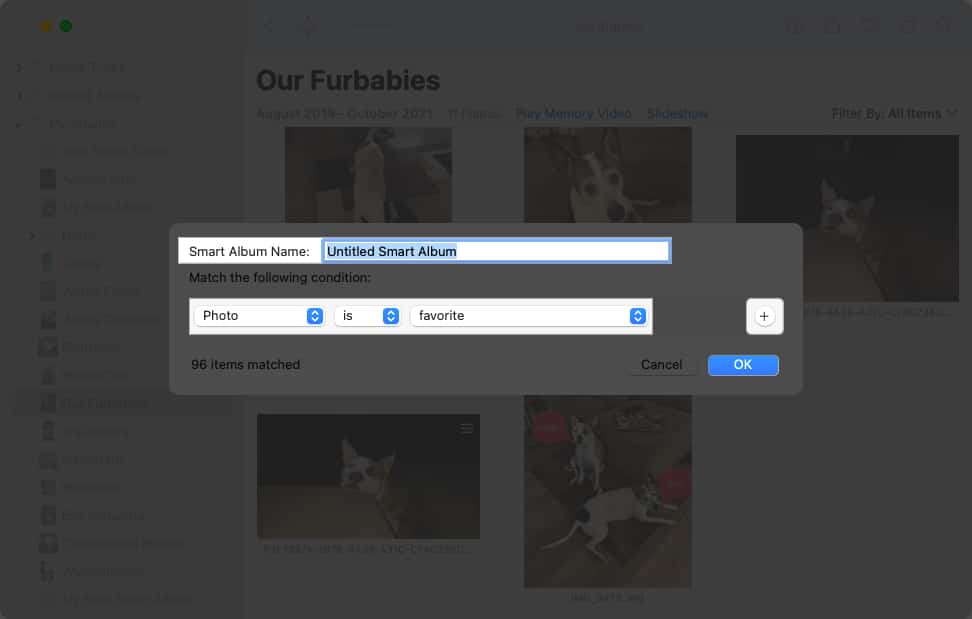
Auch hier gilt: Wenn in der Fotos-App auf dem Mac neue Bilder angezeigt werden, die den von Ihnen eingerichteten Bedingungen entsprechen, werden diese Fotos automatisch im Smart Album angezeigt, sodass Sie sie mit einem Klick ansehen können.
Finden Sie Ihre Fotos schnell !
Mit diesen praktischen Tipps zum Auffinden von Bildern in der Fotos-App auf dem Mac sollte das Auffinden des Bildes Ihres Haustiers oder Partners schneller und einfacher sein. Lassen Sie uns wissen, welche Methode zum Durchsuchen von Fotos auf dem Mac für Sie am besten geeignet ist!
Weitere Informationen:
Autorenprofil

Mit ihrem Bachelor in Informationstechnologie arbeitete Sandy für viele Jahre in der IT-Branche als Projektmanager, Abteilungsleiter und PMO-Leiter tätig. Sie wollte anderen dabei helfen, zu erfahren, wie Technologie das Geschäfts-und Privatleben bereichern kann, und hat ihre Vorschläge und Anleitungen in Tausenden von Artikeln geteilt.
